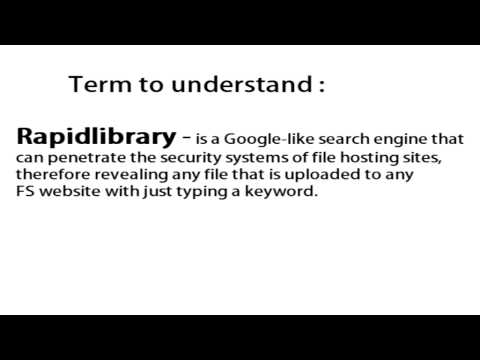अधिकांश इंटरनेट उपयोगकर्ता शायद फ़ाइल-साझाकरण सेवा में आ गए हैं। कुछ ने अपनी कई फाइलें अपने पेज पर पोस्ट कीं, अन्य लगातार व्यक्तिगत डेटा स्टोर करने के लिए फाइल होस्टिंग सेवाओं का उपयोग करते हैं, और अभी भी अन्य पैसे कमाने के लिए। और इंटरनेट उपयोगकर्ता भी इन सेवाओं में तब आए जब फ़ाइलों को डाउनलोड करने की आवश्यकता थी।

अनुदेश
चरण 1
फ़ाइल-साझाकरण सेवाएँ सभी प्रकार की मध्यम आकार की फ़ाइलों को होस्ट करने, संग्रहीत करने और स्थानांतरित करने का एक उत्कृष्ट माध्यम हैं। वर्ल्ड वाइड वेब पर ऐसी बहुत सी फाइल शेयरिंग सेवाएं हैं। उदाहरण के लिए, डिपॉजिटफाइल्स, लेटिटबिट, यूनीबाइट्स, आदि। सेवाओं की मदद से आप 2 जीबी तक की फाइलें अपलोड कर सकते हैं, एक ही समय में कई फाइलें डाउनलोड करना और पासवर्ड के साथ व्यक्तिगत डेटा की सुरक्षा करना भी संभव है।
चरण दो
किसी फ़ाइल को डाउनलोड करने के लिए लिंक प्राप्त करने से पहले निःशुल्क उपयोगकर्ताओं को 60 सेकंड तक प्रतीक्षा करनी पड़ती है। यदि आप भुगतान किए गए खातों के स्वामी हैं, तो आपको गति सीमा के बिना तुरंत पहुंच प्राप्त होती है और कुछ सर्वरों पर आप एक ही समय में बड़ी संख्या में फ़ाइलें डाउनलोड कर सकते हैं।
चरण 3
ऐसा होता है कि फ़ाइल-साझाकरण सेवा से फ़ाइल डाउनलोड करने के लिए लिंक प्राप्त करने का प्रयास करने के बाद, स्क्रीन पर एक संदेश दिखाई देता है कि आपके आईपी से एक डाउनलोड प्रगति पर है। कृपया धैर्य रखें और बाद में पुन: प्रयास करें। सुबह जब इंटरनेट उपयोगकर्ता सो रहे हों तो जानकारी डाउनलोड करने का प्रयास करें।
चरण 4
फ़ाइलों को डाउनलोड करने की सुविधा के लिए, आप अतिरिक्त रूप से डाउनलोड विज़ार्ड का उपयोग कर सकते हैं, उदाहरण के लिए, डाउनलोड मास्टर। जब आप फ़ाइल साझाकरण सेवा पर लिंक को सक्रिय करते हैं, तो एक विंडो खुलेगी जिसमें आप एक मुफ्त डाउनलोड का चयन करते हैं। इसके अलावा, टाइमर 60 सेकंड की गिनती के बाद, एक सक्रिय बटन "डाउनलोड फ़ाइल" दिखाई देगा। इस बटन को सक्रिय करने पर, फ़ाइल सहेजने के लिए एक मानक विंडो पॉप अप होगी। कम जानकारी वाले दस्तावेज़ों को तुरंत सहेजा जा सकता है। लेकिन, अगर फ़ाइल में बहुत अधिक भार है, तो अतिरिक्त डाउनलोड मास्टर का उपयोग करें। ऐसा करने के लिए, फ़ाइल सहेजें विंडो में, "रद्द करें" पर क्लिक करें। जब साइट विंडो में एक सक्रिय "फिर से प्रयास करें" लिंक दिखाई देता है, तो उस पर राइट-क्लिक करें और "डाउनलोड मास्टर का उपयोग करके डाउनलोड करें" चुनें। इसके बाद फाइल का डाउनलोड शुरू हो जाएगा।
चरण 5
यदि, किसी फ़ाइल को डाउनलोड करने की प्रक्रिया के दौरान, कनेक्शन टूट जाता है, तो आपको शुरुआत से ही पूरी प्रक्रिया को नहीं दोहराना चाहिए। पहली नज़र में, ऐसा लग सकता है कि डिपॉजिट फाइल्स पर फ्री मोड में डाउनलोड करना फिर से शुरू करना असंभव है। लेकिन, फिर भी, कुछ तरकीबें हैं जिनके साथ आप कनेक्शन टूटने के बाद फ़ाइल को फिर से शुरू कर सकते हैं। आपको केवल चरण 4 दोहराकर एक नया लिंक प्राप्त करने की आवश्यकता है। एक नया डाउनलोड शुरू किए बिना। इसमें से लिंक कॉपी करें और विंडो बंद कर दें। इसके डाउनलोड को लॉन्च करके नए लिंक को पुराने डाउनलोड में बदलें।